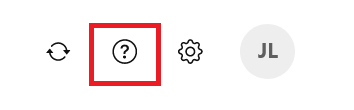使用專業電郵的設定
您可以選取右上角的設定齒輪圖示,再選取選單內的設定,即可管理Professional Email的設定。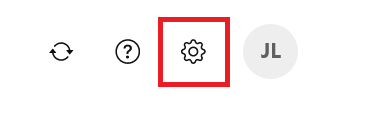
透過設定下拉式選單,您會看到下列選項:
主題
自訂您的使用者介面設計:色彩,背景,深色模式。點選「查看更多... 」即可查看所有可用的主題選項。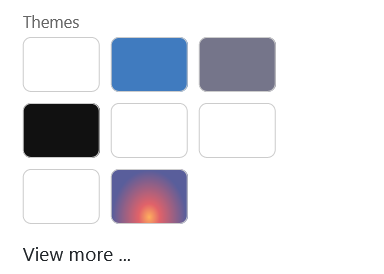
版面配置
自訂您希望郵件清單選項出現的方式。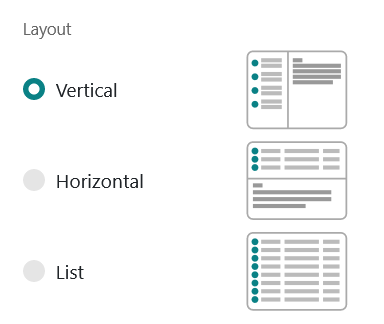
清單選項
自訂您希望郵件清單選項出現的方式。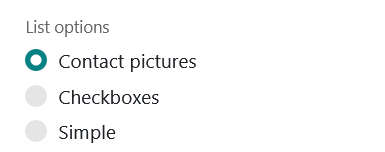
新增郵件帳戶
將啟用IMAP的email帳戶新增至專業Email Webmail介面。
連線您的裝置
此精靈可協助您將專業Email連線到其他裝置。
放假通知
建立,啟用,停用及自訂您的度假通知。
統計資料
檢視所選信箱資料夾的統計資料。
所有設定
查看您信箱的所有其他設定。 「所有設定」區段會顯示以下選項: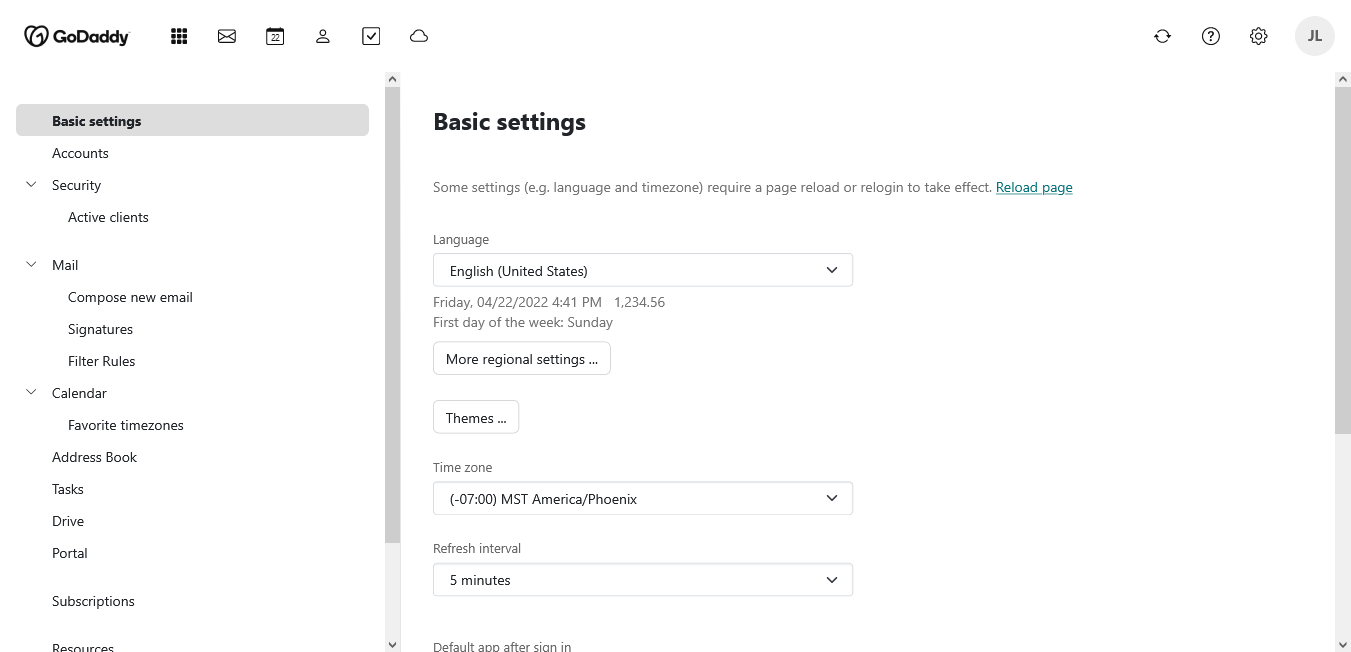
基本設定
自訂您的預設語言,時區以及電子郵件的外觀。
帳戶
編輯撰寫電子郵件時顯示的帳戶名稱。
安全性
在您的信任郵件寄件人清單中新增或移除電子郵件,並選擇是否允許自動載入外部連結圖片。
- 使用中的用戶端:檢視信箱中使用中的工作階段。選取「登出所有用戶端」,即可登出所有裝置和用戶端。
郵件
撰寫和接收email時自訂預設設定。設定您的休假通知(自動回覆)設定,並設定自動轉寄,以便將所有收到的郵件轉寄到其他郵箱。
- 撰寫:設定電子郵件格式,選取預設字型樣式,以及設定轉寄偏好設定。
- 簽名:建立或編輯簽名。
- 篩選規則:新增或編輯規則,以篩選接收的電子郵件。
行事曆
訂閱共用行事歷,並設定工作時間檢視,生日行事歷,以及提醒功能的預設設定。
- 最喜歡的時區:選擇最常用的時區,並將它們加入清單以便存取。
通訊錄
管理您的聯絡資訊,並自訂您的聯絡個人檔案。自訂撰寫電子郵件時使用的名稱顯示(名字,姓氏或姓氏,名字)。新增可選的地圖顯示,顯示您通訊錄中已儲存的聯絡人郵遞區號。
工作(僅適用於Team Plan使用者)
指定您何時會收到電子郵件通知,並管理您的共用工作資料夾,以便與團隊或客戶保持同步。
雲端硬碟(僅限Team方案使用者)
管理Webmail帳戶中與雲端硬碟功能相關的設定。
入口網站
管理您的小工具-(如收件匣,預約或我的工作),自訂外觀順序和色彩等功能。
訂閱
管理並重新整理您訂閱的通訊錄,讓您的資料夾訂閱保持最新狀態。
資源(僅限Team方案使用者)
建立並管理可新增至預約的行事歷資源。
群組(僅限Team方案使用者)
建立及管理行事歷群組,讓您在預約或工作時加入相同的聯絡人。
下載個人資料
要求從Webmail帳戶申請.zip檔案下載個人資料。
請注意:如需更多管理設定的資訊,請點選右上方的說明圖示。